Sudah menjadi rahasia umum jika WhatsApp mempunyai segudang fitur yang bisa memudahkan penggunanya. Mulai dari mengirimkan pesan teks, gambar, audio, dokumen penting, sampai mencadangkan chat yang bisa digunakan untuk menyimpan seluruh chat Anda. Lalu, bagaimana cara mencadangkan chat wa? Apakah sulit untuk dilakukan? Untuk mengetahuinya, yuk silahkan Anda simak beberapa cara mudah mencadangkan chat WhatsApp di bawah ini!
Apa itu Pencadangan WhatsApp?

Pencadangan WhatsApp merupakan proses dimana semua data chat dan file akan di simpan pada penyimpanan data cloud seperti Google Drive. Hal ini bertujuan agar semua data bisa dipulihkan kembali pada saat aplikasi WhatsApp tidak sengaja terhapus atau sengaja dihapus.
Lalu, Kenapa WhatsApp tiba tiba mencadangkan pesan ? Hal ini agar chat whatsapp Anda dapat di kembalikan lagi melalui akun google drive. Misalnya, jika terjadi masalah seperti hilangnya smartphone, hilangnya nomor hp, chat wa tiba tiba hilang serta kejadian tak terduga lainnya.
Bagaimana Cara Mencadangkan Chat WA?
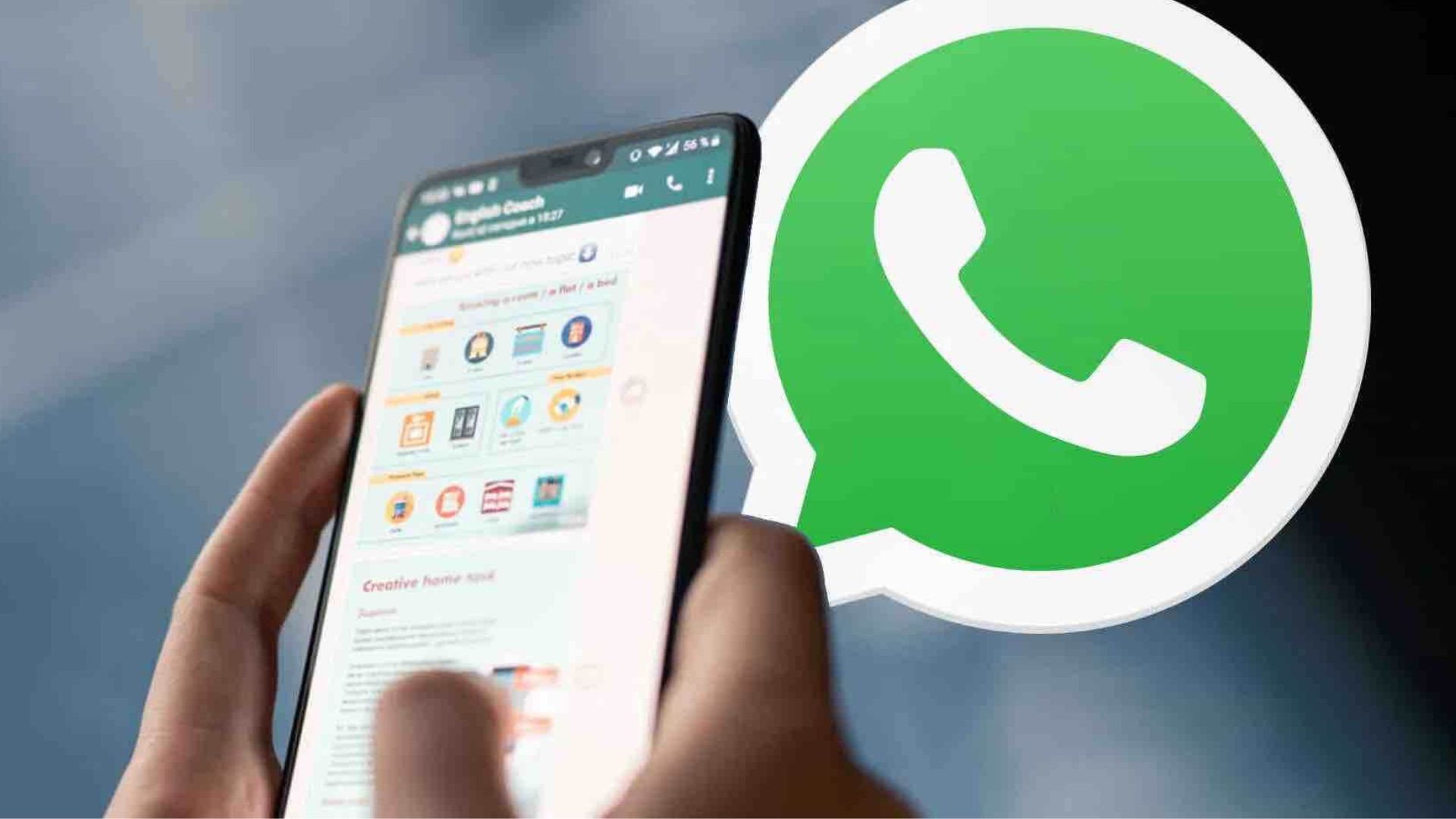
Sebenarnya cara mencadangkan chat WhatsApp sangat mudah dan bisa dilakukan di berbagai perangkat yang berbeda. Berikut ini adalah beberapa cara mencadangkan data dan chat WhatsApp yang bisa Anda gunakan di perangkat Anda.
1. Cara Mencadangkan WhatsApp iPhone
Apakah Anda merupakan pengguna iPhone? Jika iya, maka ini merupakan cara yang tepat untuk menyimpan chat Anda. Namun, sebelum Anda mulai melakukan mencadangkan chat, Anda harus memastikan jika iPhone Anda sudah terhubung dengan Apple ID agar bisa mengakses iCloud.
Selain itu, Anda juga harus memastikan jika iPhone Anda sudah memakai iOS 12 atau iOS yang lebih baru, iCloud Drive yang dinyalakan. Dan ada ruang kosong yang cukup di iCloud serta iPhone Anda.
Jangan lupa juga untuk menghubungkan iPhone Anda ke jaringan Wi-Fi untuk proses mencadangkan WhatsApp ke iCloud yang lebih stabil.
Mencadangkan Chat Secara Manual
- Silahkan Anda buka menu ‘Settings’ di dalam aplikasi WhatsApp
- Lalu, Anda bisa pilih menu Chat > Chat Mencadangkan
- Klik ‘Cadangkan Sekarang”
Mencadangkan secara otomatis
Tidak sama dengan cara mencadangkan data dan chat WhatsApp secara manual, Anda bisa melakukan mencadangkan secara otomatis dan terjadwal dengan memakai fitur Auto Mencadangkan, seperti di bawah ini:
- Silahkan Anda buka menu ‘Settings’ di dalam aplikasi WhatsApp
- Jika sudah maka pilih menu Chat > Chat Mencadangkan
- Klik ‘Auto Mencadangkan’
- Pilih waktu yang diinginkan untuk bisa melakukan pencadangkan
2. Cara Mencadangkan Chat WhatsApp di Android
Jika iPhone Anda menggunakan iCloud sebagai media penyimpanan data, maka Android memakai Google Drive sebagai sarananya. Pemakaian Google Drive bisa membantu Anda untuk mentransfer data WhatsApp secara mudah ke telepon baru Anda.
Sama seperti cara mencadangkan data dan chat WhatsApp di iPhone, ada baiknya Anda menghubungkan telepon Anda ke jaringan Wi-Fi sebelum Anda melakukan mencadangkannya. Hal tersebut dilakukan agar proses mencadangkan Anda bisa berjalan dengan lancar.
Mencadangkan secara manual
- Silahkan Anda klik tanda titik tiga di bagian kanan atas layar WhatsApp
- Silahkan Anda pilih menu Settings > Chat
- Jika sudah maka tekan ‘Chat Mencadangkan’
- Pilih ‘Cadangkan Sekarang”
Mencadangkan Secara Otomatis
- Langkah pertama Anda bisa tekan tanda titik tiga di bagian kanan atas layar WhatsApp
- Jika sudah pilih menu Settings > Chat
- Klik ‘Chat Mencadangkan’
- Selanjutnya pilih ‘Cadangkan ke Google Drive’dan pilih frekuensi waktu mencadangkan yang Anda inginkan
3. Cara Mencadangkan Chat WA ke Windows
Cara mencadangkan WhatsApp ke Windows pada umumnya bisa digunakan oleh Anda sebagai pengguna perangkat Android. Mengingat, bahwa aplikasi WhatsApp secara default bisa melakukan pencadangan data ke dalam SD card handphone Anda.
Dengan demikian, Anda dapat dengan mudah memindahkan data-data yang ada di dalam aplikasi WhatsApp langsung kepada perangkat komputer Anda. Berikut ini adalah cara mencadangkan data dan chat WhatsApp ke komputer Windows:
- Langkah pertama, hubungkan ponsel Anda ke komputer Windows dengan kabel USB
- Jika sudah maka, buka folder WhatsApp di drive yang ada di dalam ponsel Anda, kemudian buka folder Databases
- Pilih data yang akan Anda cadangkan dari aplikasi WhatsApp
- Lalu, salin data tersebut ke dalam folder yang ada di komputer Windows Anda
4. Cara Mencadangkan WhatsApp ke MacOs
Selain bisa melakukan mencadangkan chat dan data WhatsApp ke dalam perangkat Windows, Anda juga bisa mencadangkan data Anda ke dalam komputer MacOs. Namun, cara ini hanya bisa Anda gunakan oleh pengguna iOS seperti iPhone.
Adapun cara melakukan pencadangan data dan chat WhatsApp ke MacOS yaitu sebagai berikut:
- Silahkan Anda hubungkan iPhone Anda ke perangkat MacOs dengan kabel USB
- Jika sudah maka, jalankan program dan tekan ‘More Tools’
- Program nantinya akan secara otomatis melakukan pencadangan chat dan data dari aplikasi WhatsApp ke dalam perangkat MacOS Anda.
Kenapa Perlu Mencadangkan Chat Whatsapp?
Chat WhatsApp yang penting perlu di cadangkan dengan rutin untuk mencegah kehilangan chat tersebut. Aplikasi Whatsapp sendiri adalah salah satu aplikasi messaging atau berkirim pesan yang sangat populer dan banyak digunakan di Indonesia.
Sebagai salah satu aplikasi berkirim pesan yang paling populer, tentu Whatsapp juga di lengkapi dengan fitur mendasar seperti cadangan chat. Cara untuk melakukan cadangan chat pada Whatsapp cukup sederhana dan bisa dilakukan dengan cepat.
Ada beberapa alasan yang mendasari mengapa Anda perlu mencadangkan data atau chat whatsapp secara berkala. Misalnya saja:
- Anda mempunyai beberapa chat penting terkait dengan pekerjaan atau dengan client
- Untuk bisa mengembalikan chat yang tidak sengaja terhapus
- Agar mengembalikan history chat Anda saat mengganti smartphone
Poin yang cukup penting dan harus diperhatikan yaitu alasan nomor 3. Pada saat ini, Whatsapp selalu terhubung dengan 1 nomor telepon dari pengguna. Pada saat Anda menghapus whatsapp serta menginstall nya kembali, Anda akan diminta memasukkan ulang nomor telepon Anda.
Jika Anda tidak mempunyai cadangan chat, maka Anda tidak bisa mengembalikan history chat Anda sebelumnya. Hal ini juga berlaku pada saat Anda mengganti perangkat dan smartphone. Untuk bisa mengembalikan chat Anda di perangkat sebelumnya, Anda perlu mempunyai cadangan chat.
Cadangkan Chat WhatsApp Anda Sekarang Juga!
Itu dia beberapa cara mencadangkan WhatsApp yang bisa Anda terapkan pada perangkat Anda. Bagaimana, mudah sekali bukan? Cara melakukan mencadangkan data dan chat di atas sangat cocok untuk Anda yang memakai akun WhatsApp personal. Dan tidak di peruntukkan bagi Anda yang memakai akun WhatsApp bisnis.
Namun Anda tidak perlu merasa khawatir, karena Anda tetap bisa mencadangkan data dan riwayat percakapan di dalam akun WhatsApp bisnis dengan memakai WhatsApp Business API. Tidak seperti akun WA bisnis biasa, akun WhatsApp API telah di lengkapi dengan banyak fitur canggih yang bisa mendukung operasional bisnis secara mudah.



